Slik bruker du ChatGPT Tasks (Oppgaver)
Med Tasks kan du be ChatGPT om å gjøre oppgaver for deg på fastsatte tidspunkter. Du kan be om et nytt treningsprogram hver morgen eller forslag til en Facebook-post to ganger i uken. Det kan være nyttig, men funksjonen har dessverre noen svakheter.
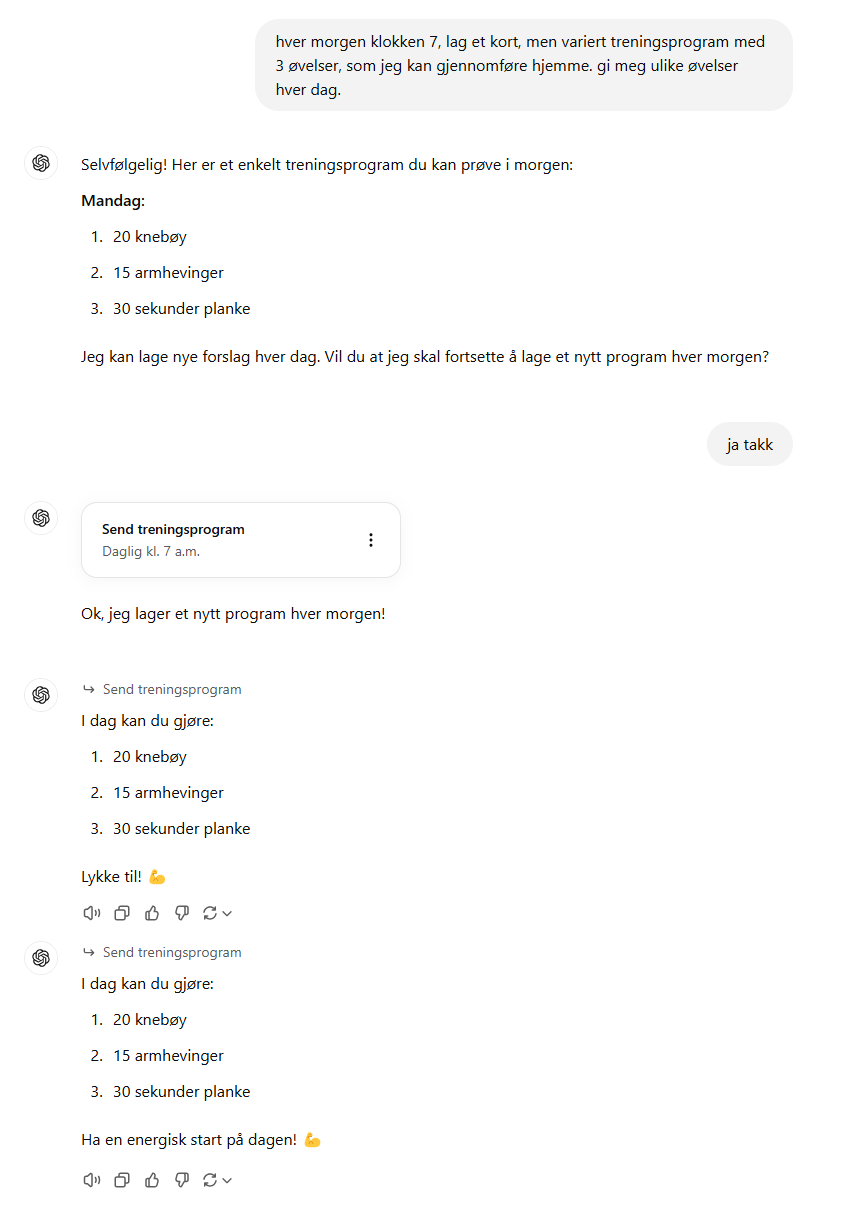
– Hver morgen klokken 7, lag et kort, men variert treningsprogram med 3 øvelser, som jeg kan gjennomføre hjemme. Gi meg ulike øvelser hver dag.
Det er instruksjonen jeg ga ChatGPT Tasks, eller ChatGPT Oppgaver, som den kalles på norsk. Hver morgen klokken 7 får jeg er kort treningsprogram av ChatGPT:
I dag kan du gjøre:
- 20 knebøy
- 15 armhevinger
- 30 sekunder planke
Ha en energisk start på dagen! 💪
Det er bare ett problem: Jeg får det samme treningsprogrammet hver dag. Hver eneste dag vil chatboten at jeg skal ta 20 knebøy, 15 armhevinger og 30 sekunder planke. Det gir meg helt sikkert en bra start på dagen, men det er ikke variert.
Problemet er det samme for andre oppgaver jeg ber ChatGPT om å utføre jevnlig. En instruksjon om å finne nyheter om sosiale medier og kunstig intelligens hver morgen ga meg to nyheter som var et halvt år gamle, de samme to nyhetene dagen etter og dagen etter og så videre.
Jeg regner med at OpenAI finner en måte å løse dette på, og at Oppgaver blir mer nyttig etter hvert, så her er en innføring i hvordan du bruker ChatGPT Oppgaver:
Slik lager du en oppgave
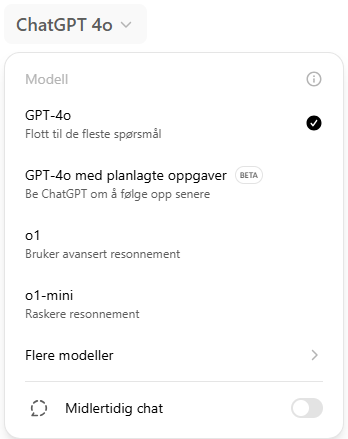
I skrivende stund er ChatGPT Oppgaver bare tilgjengelig for de som betaler for Plus, Pro eller Teams-abonnement. Du kan starte en ny oppgave ved å velge «GPT-4o med planlagte oppgaver» i listen over modeller i ChatGPT. Start instruksjonen med å beskrive når du vil at ChatGPT skal utføre oppgaven, før du beskriver selve oppgaven (se eksempelet over).
Hvis ChatGPT er usikker på om du definerer en oppgave eller ikke, vil den spørre deg om du vil gjøre det. (Min erfaring er at den er flinkere til å fange opp at du definerer en oppgave på engelsk enn på norsk.)
Når ChatGPT har registrert en oppgave, ser du det ved at den viser en boks med oppgavetittelen. I boksen har du også en meny (de tre prikkene), som lar deg endre eller pause oppgaven, i tillegg til en lenke til oppgavesiden. Du kan også sjekke på Oppgavesiden at den er registrert.
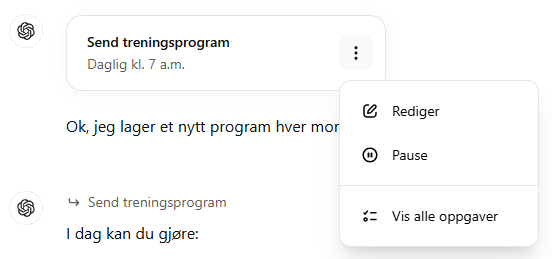
Oppgaven vil utføres på det angitte tidspunktet til du stopper eller sletter den.
Når du har definert en oppgave kan du velge hvordan ChatGPT skal varsle deg hver gang den har utført den. Du kan endre varslingen når du vil under Innstillinger -> Varsler.
Administrer oppgaver
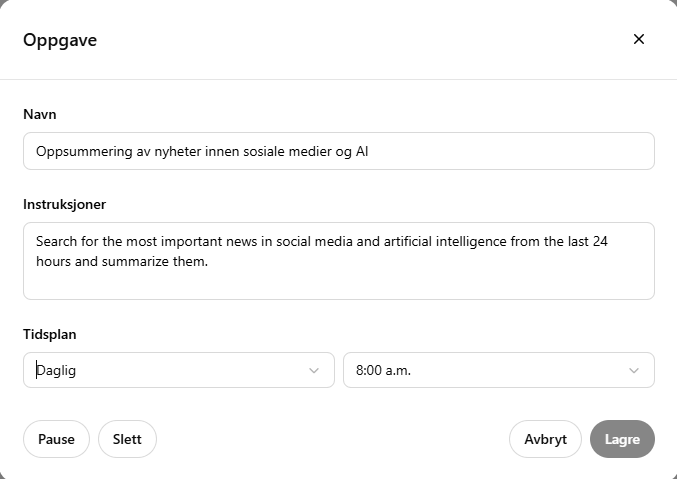
For å administrere oppgavene dine går du inn på profilmenyen og velger «Oppgaver». Der finner du en liste over de aktive oppgavene dine.
Klikk på en oppgave for å gå in på den samtalen oppgaven utføres i. Du kan også gå inn på den aktuelle samtalen direkte i samtalelisten.
Når du holder musen over en oppgave i oppgavelisten, får du opp to valg: Rediger oppgave og meny. I menyen kan du velge mellom å pause eller slette oppgaven.
Velger du rediger oppgave, får du opp et vindu med oppgavedetaljene. Her kan du endre navnet på oppgavene, endre instruksjonen ChatGPT bruker for å utføre oppgaven og endre tidspunktet den skal utføres på.
Du kan ha inntil 10 aktive oppgaver av gangen. Når du når denne begrensningen, må du slette en oppgave før du kan opprette en ny. Oppgaver teller med i eventuelle begrensninger abonnementet ditt har i forbruk av modellen.

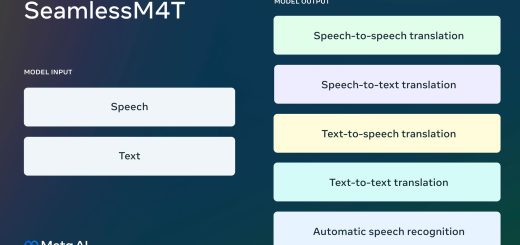

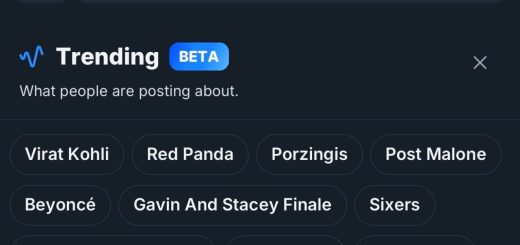

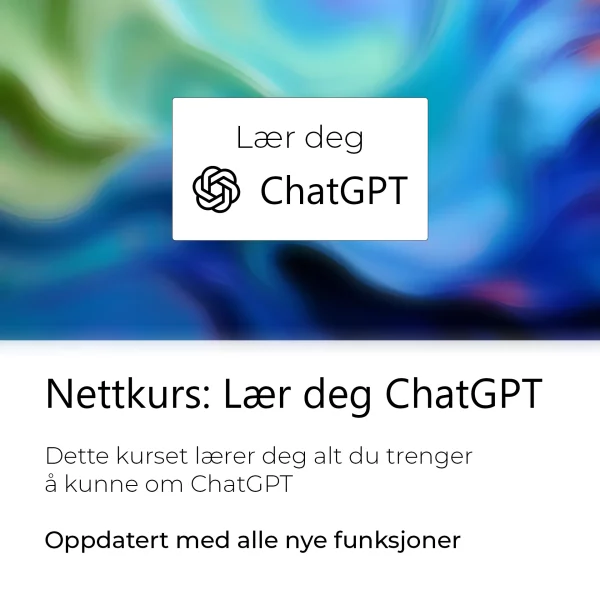
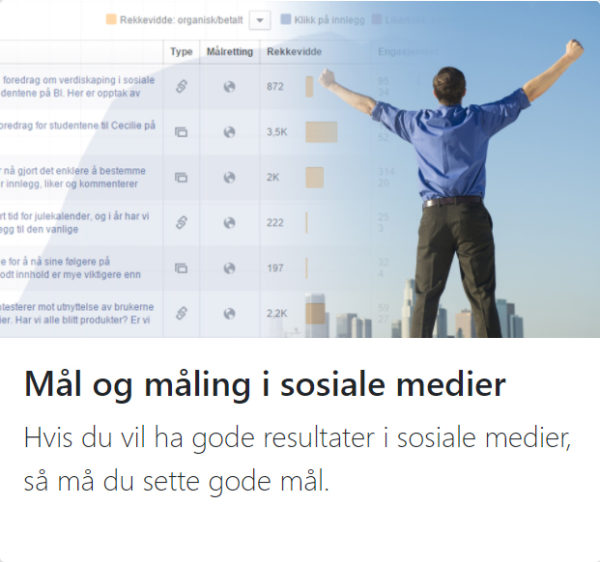
1 Response
[…] Les mer om CgatGPT Oppgaver her. […]